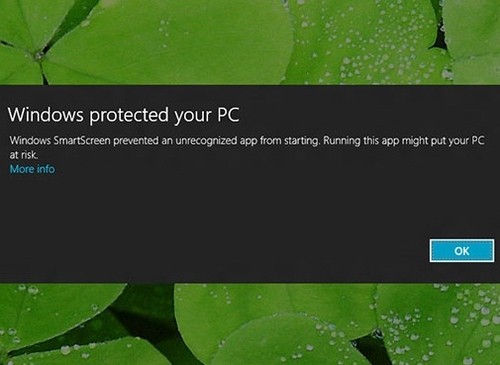
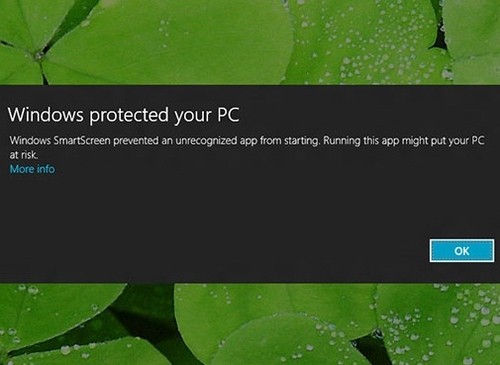
Việc vô hiệu hóa tính năng cảnh báo an toàn SmartScreen Filter trên Windows 8 giúp loại bỏ sự đáng kể sự bất tiện khi người dùng biết rõ nguồn gốc ứng dụng của mình.

Về cơ bản, SmartScreen Filter là một tính năng mới trong Windows 8, giúp bảo vệ người dùng khỏi những ứng dụng nguy hiểm trên Internet, những liên kết hướng người dùng đến những trang web lừa đảo khác và ngăn cản việc cài đặt những phần mềm không được Microsoft chứng thực an toàn.
May mắn là việc tắt tính năng SmartScreen Filter cho các ứng dụng cũng như cho Internet Explorer 10 không quá phức tạp, chỉ cần một vài bước nhỏ sau đây, bạn đã có thể loại bỏ hoàn toàn những cảnh báo của tính năng này.
Để tắt SmartScreen Filter cho các ứng dụng, trước tiên, bạn hãy trở về giao diện Desktop, mở hộp thoại Run bằng tổ hợp phím Windows + R. Tiếp đến, gõ vào từ khóa “Control” (không có dấu nháy kép) để mở cửa sổ giao diện Control Panel. Trong giao diện cửa sổ vừa xuất hiện, bạn chọn tiếp mục Action Center rồi chọn tiếp mục “Change SmartScreen settings” ở phần khung bên trái như hình bên dưới.

Lúc này, bạn chỉ cần nhấn chọn mục “Turn off Windows SmartScreen” trong hộp thoại Windows SmartScreen là xong.

Bạn cũng có thể vô hiệu tính năng SmartScreen Filter trên trình duyệt IE 10 đối với mọi trang web cần truy cập một cách dễ dàng. Tuy nhiên, việc này có thể biến máy tính trở thành một mục tiêu tấn công trên Internet nếu không sử dụng bất kỳ công cụ bảo vệ nào khác.
Để tắt SmartScreen trên IE 10, trước hết mở trình duyệt ở giao diện Desktop Mode. Trong giao diện trình duyệt, bạn nhấn chọn biểu tượng Settings (biểu tượng hình bánh răng ở góc phải ứng dụng) > Safety > chọn tiếp dòng Turn off SmartScreen Filter là xong.

more recommended stories
 Phân tích mối đe dọa trong Microsoft 365 Defender
Phân tích mối đe dọa trong Microsoft 365 DefenderThreat analytics là giải pháp thông.
 Triển khai & Đào tạo giám sát mạng PRTG
Triển khai & Đào tạo giám sát mạng PRTGPRTG Implementation (Triển khai) Đơn giản.
 5 bước thiết lập hệ sinh thái tài liệu số với các sản phẩm Adobe
5 bước thiết lập hệ sinh thái tài liệu số với các sản phẩm AdobeKhi học sinh, giáo viên và.
 Làm sao để xây dựng chiến lược tối ưu hóa thông qua mô hình cá nhân hóa và phân bổ giá trị đóng góp? (P2)
Làm sao để xây dựng chiến lược tối ưu hóa thông qua mô hình cá nhân hóa và phân bổ giá trị đóng góp? (P2)Iworld.com.vn – Làm sao để xây.
 Tổng quan về VMware Host Client
Tổng quan về VMware Host ClientTrong bài viết ngày hôm nay,.
 Giới thiệu sơ lược về VMware Tools
Giới thiệu sơ lược về VMware ToolsVMware Tools là bộ công cụ.
 Những yêu cầu về phần cứng của ESXi
Những yêu cầu về phần cứng của ESXiTrong bài viết ngày hôm nay,.
 Những yêu cầu quan trọng trong quá trình cài đặt ESXi
Những yêu cầu quan trọng trong quá trình cài đặt ESXiĐể quá trình cài đặt hoặc.
